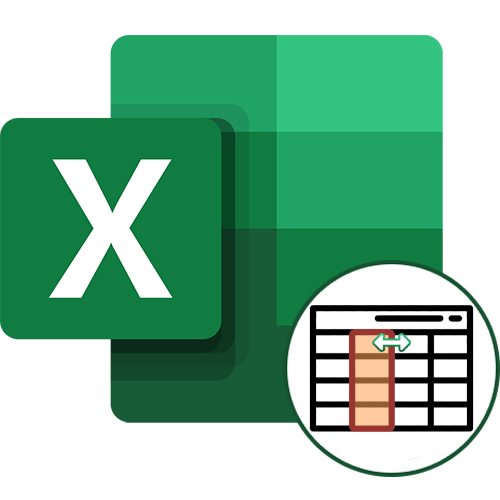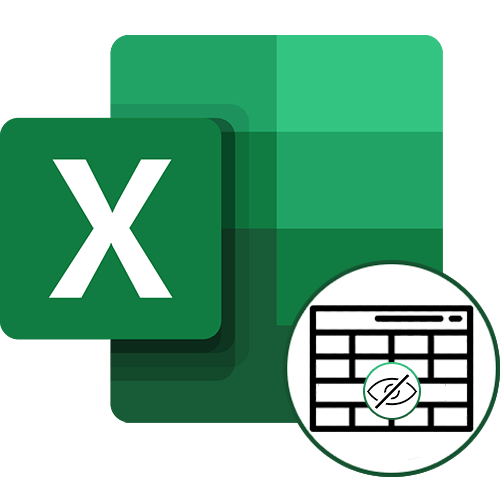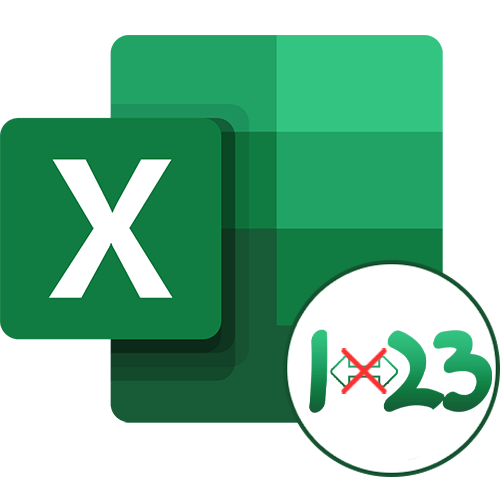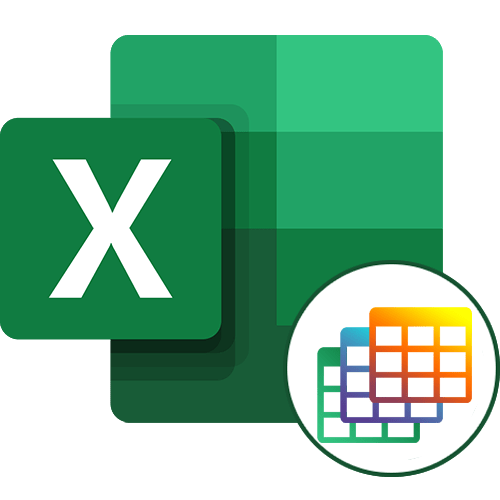Зміст
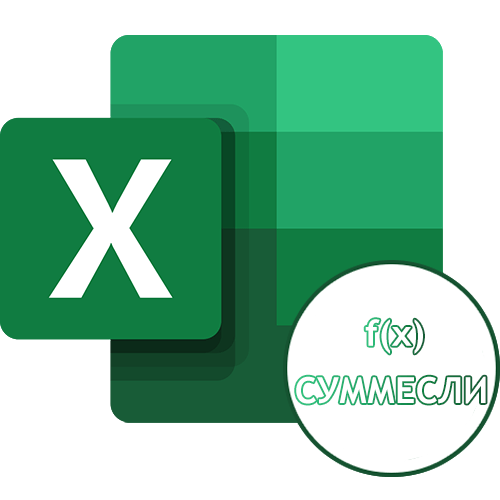
Синтаксис та створення функції
Функція SUMIF популярна, оскільки майже в кожній таблиці потрібно порахувати суму чисел в осередках, ігноруючи значення, що не потрапляють під основну умову. Завдяки цій формулі підрахунок не стає чимось складним і тривалим. Стандартне оформлення функції виглядає як =СУММЕСЛИ (діапазон;критерій;Діапазон_суммірованія) , а &171;діапазон підсумовування&187; вказується лише за умови, коли є фактичні комірки, додавання яких виконується за будь-яких обставин. Якщо дані в &171; діапазоні підсумовування & 187; відсутні, перевірятися будуть всі осередки, що входять в & 171; діапазон&187; .
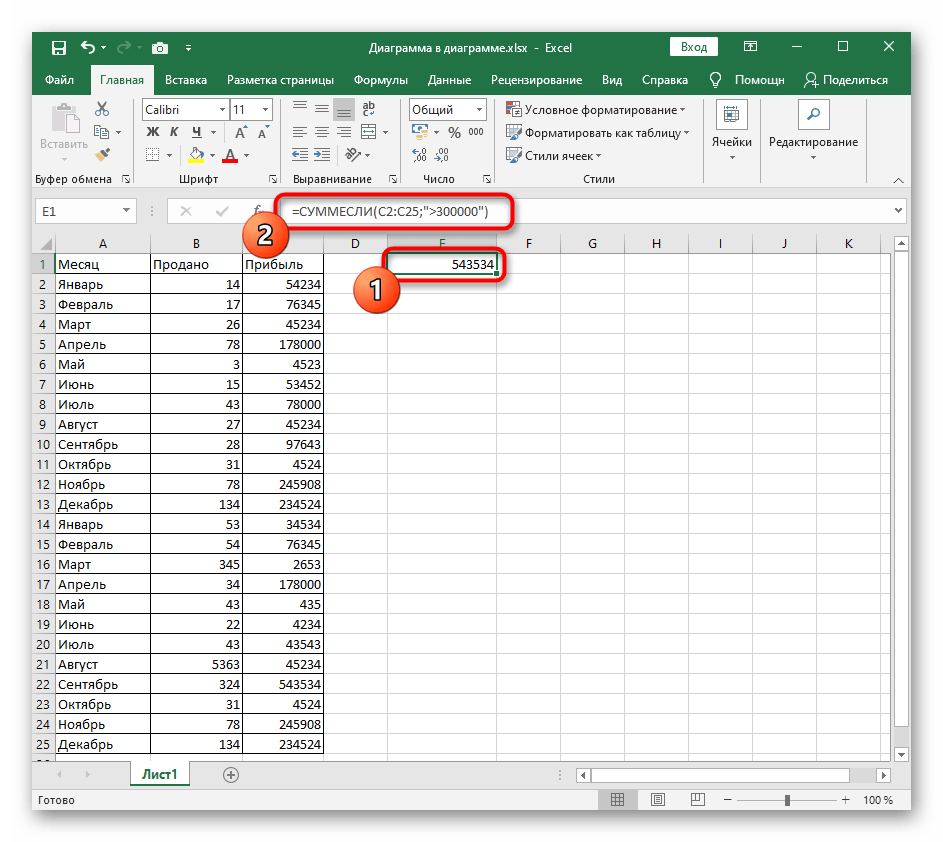
Розберемо і два залишилися аргументу &8212; &171;діапазон&187; і &171;критерій&187; . У перший вписується перелік осередків ( A1:A100 ), які будуть потрапляти під перевірку і порівняння з умовою. В &171;критерій&187; користувач заносить умова, при виконанні якого осередок стає одним з доданків. Це може бути умова нерівності чисел ( <30 , >50 ) або відповідності заданому тексту ( &171;Text&187; ). Для спрощення розуміння установки аргументів відкрийте графічне вікно &171;Аргумент функції&187; і встановіть усі умови по черзі в окремих полях.
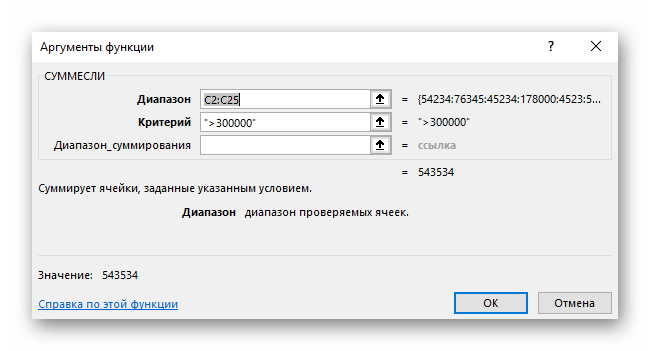
Існує не так багато різних прикладів, особливості заповнення яких варто враховувати при оформленні функції СУММЕСЛІ, і далі розберемося з основними і найпопулярнішими.
Функція SUMIF за умови нерівності
Перший приклад &8212; використання функції SUMIF за умови, коли число для попадання має бути більше, менше або не дорівнювати заданому числу. При такому синтаксисі функція перевіряє всі комірки вказаного діапазону і вважає тільки відповідні. Ручне її написання через поле введення складається з декількох частин:
- Визначтеся з діапазоном осередків, що потрапляють під розгляд формулою, у нас це буде прибуток за місяць.
- Почніть запис, вказавши його у поле введення, написавши SUMIF .
- Створіть відкриваючу та закриваючу дужку, де введіть діапазон вибраних комірок, наприклад C2:C25 . Після цього обов'язково поставте знак ; , що означає Кінець аргументу.
- Відкрийте лапки і в них вкажіть умова, що в нашому випадку буде >300000 .
- Як тільки відбудеться натискання по клавіші Enter , функція активується. На скріншоті нижче видно, що умові >300000 відповідають лише два осередки, отже, формула підсумовує їх числа і відображає в окремому блоці.
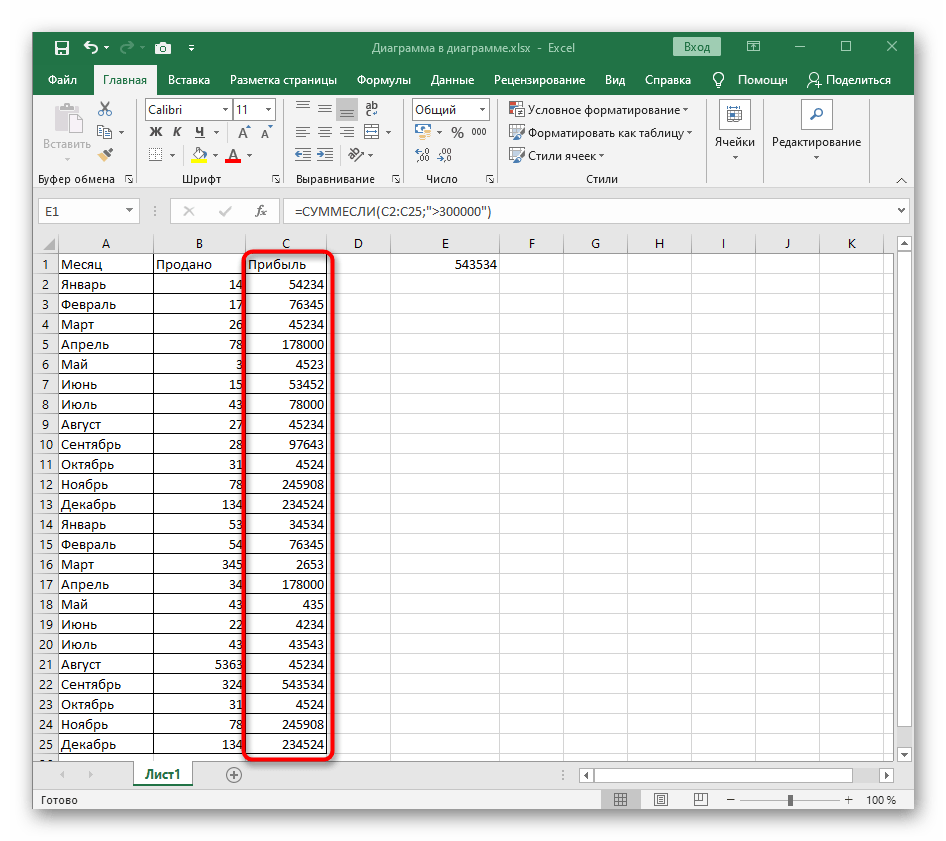
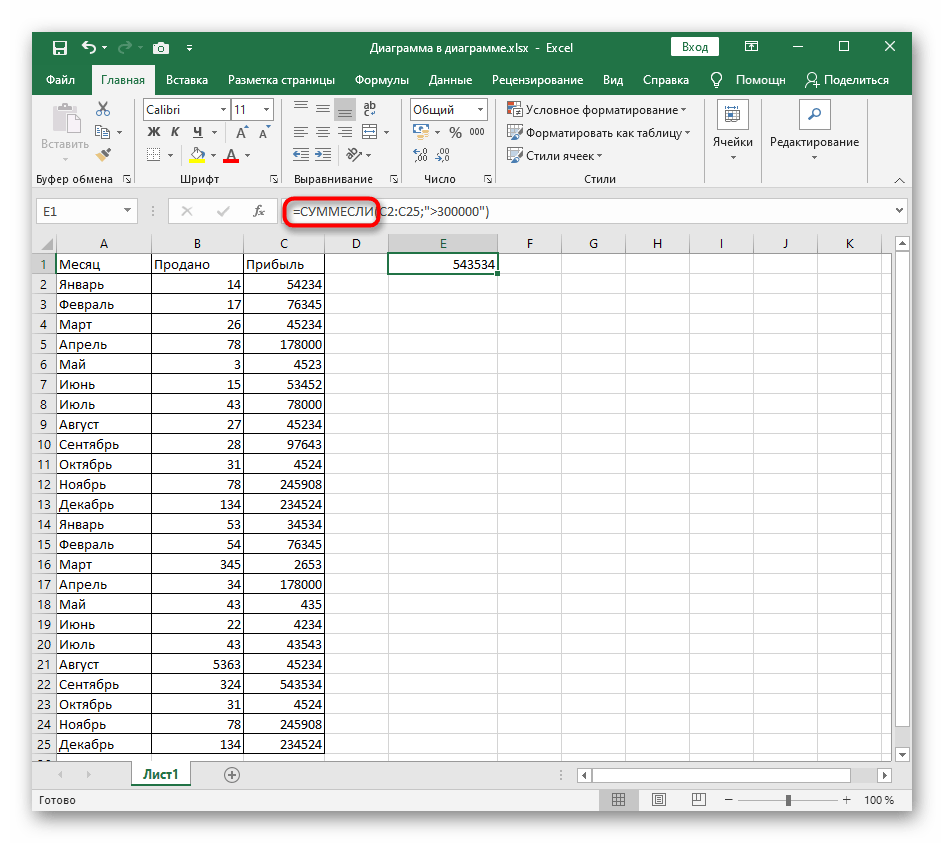
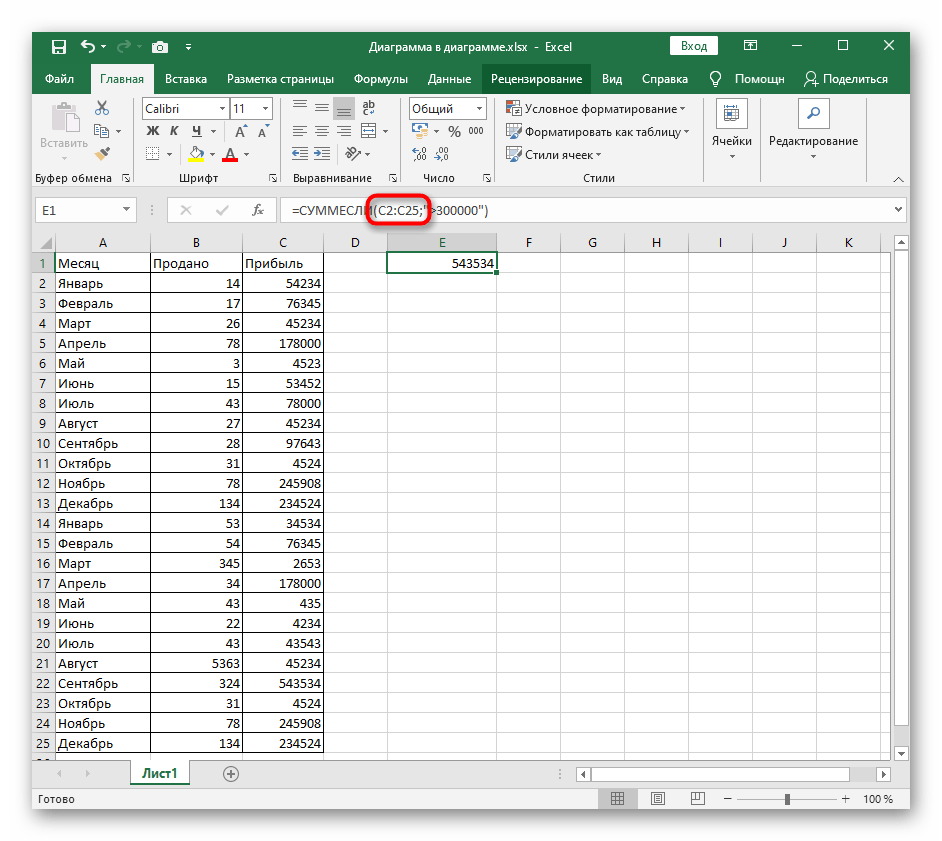
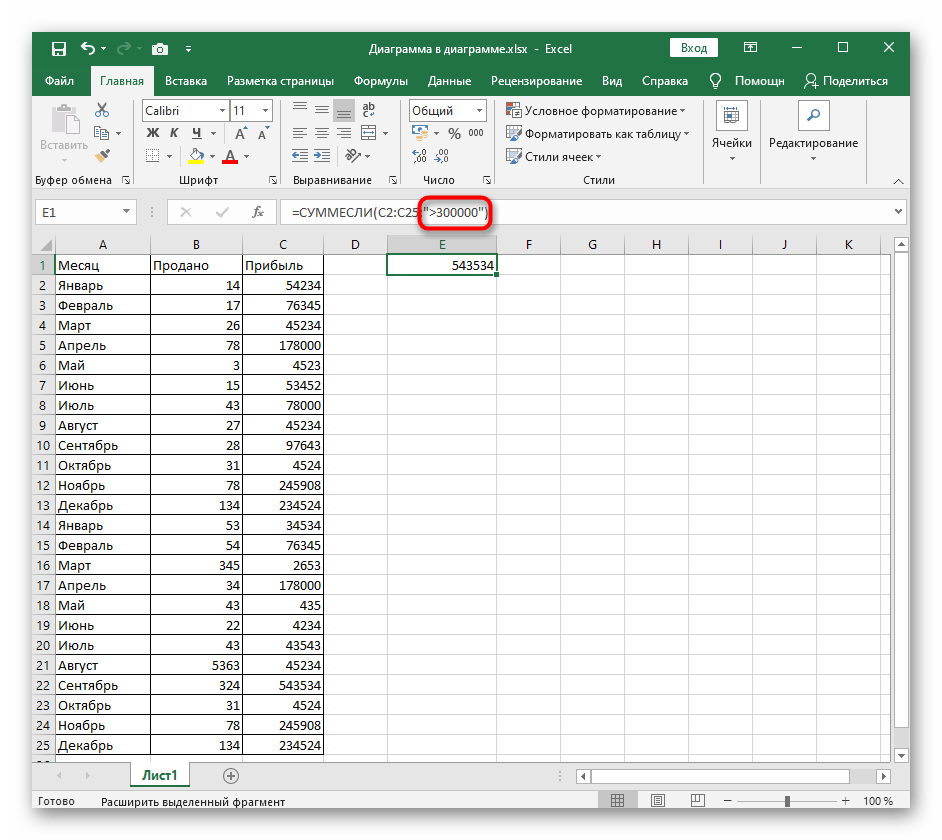
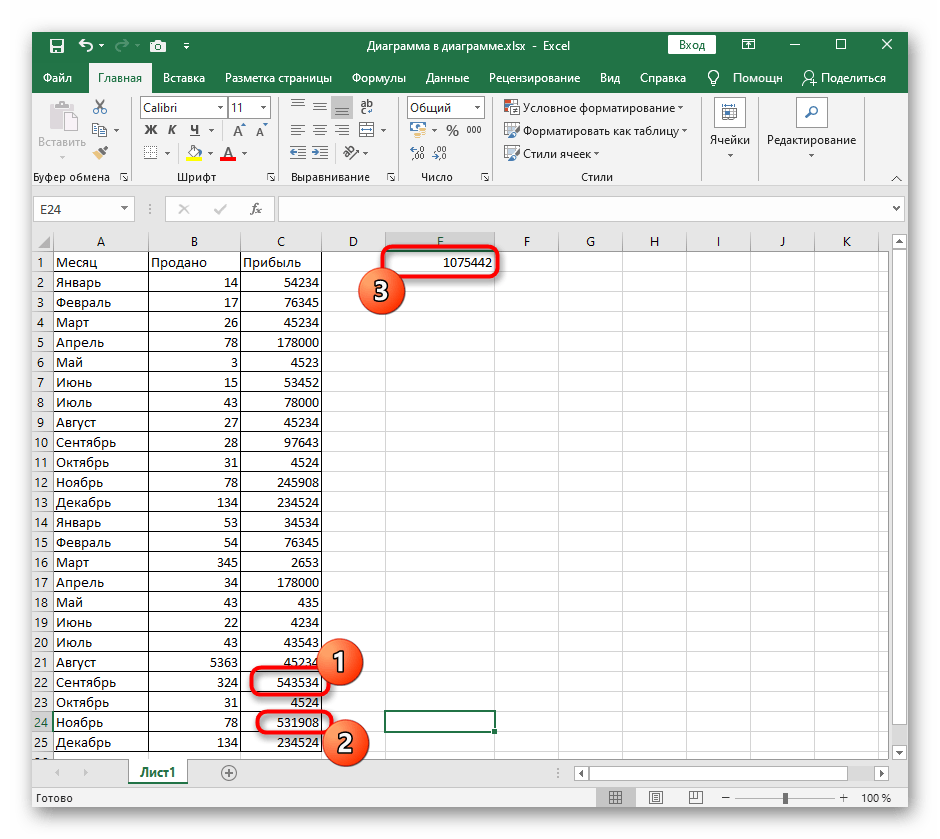
Вище було розібрано лише один із прикладів із випадково взятими Умовами. Нічого не завадить замінити інші значення, розширити або звузити діапазон &8212; формула все одно буде нормально рахувати значення, якщо правила синтаксису були дотримані.
Функція SUMIF за умови відповідності тексту
Візьмемо другий приклад, коли SUMIF використовується для підрахунку суми в клітинках, що підпадають під відповідність написами в іншому діапазоні блоків. Це стане в нагоді, наприклад, коли виконується підрахунок загальної ціни всіх товарів, що знаходяться в одній категорії, або розраховуються витрати компанії на зарплати співробітникам на конкретних посадах. Приклад оформлення в цій ситуації ще цікавий тим, що синтаксис трохи змінюється, оскільки в умову підпадає другий діапазон осередків.
- Цього разу крім діапазону підсумовуються осередків визначте і ті, де присутні написи, що потрапляють в умова.
- Почніть запис функції з її позначення точно так же, як це вже було показано вище.
- В першу чергу введіть діапазон написів, поставте ; і встановіть умову. Тоді цей вираз в синтаксичному форматі знайде приблизно такий вигляд: A2: A25«»Вересень"; .
- В якості останнього аргументу залишається вказати діапазон осередків, числа яких будуть підсумовуватися при вірному умови. З правилами запису такого аргументу ви вже знайомі.
- Перевіримо дію функції. Задаємо в якості умови місяць вересень і дивимося по таблиці, що підсумовувалося два значення осередків таблиці, які відповідають йому. Решта даних при перевірці просто ігноруються.
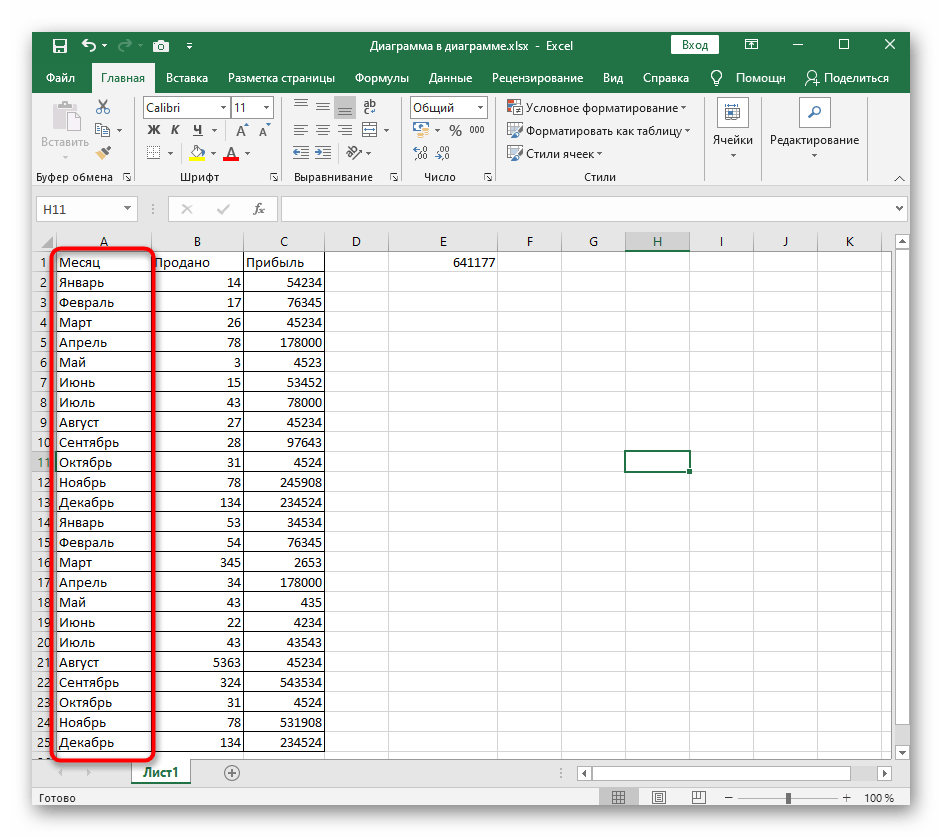
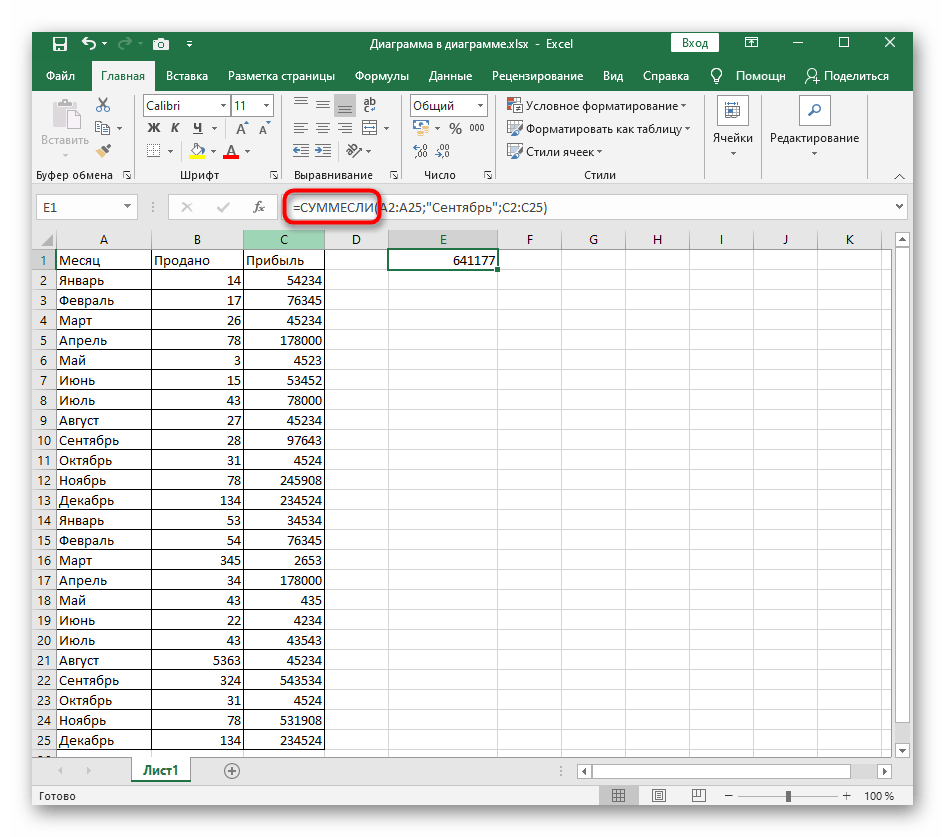
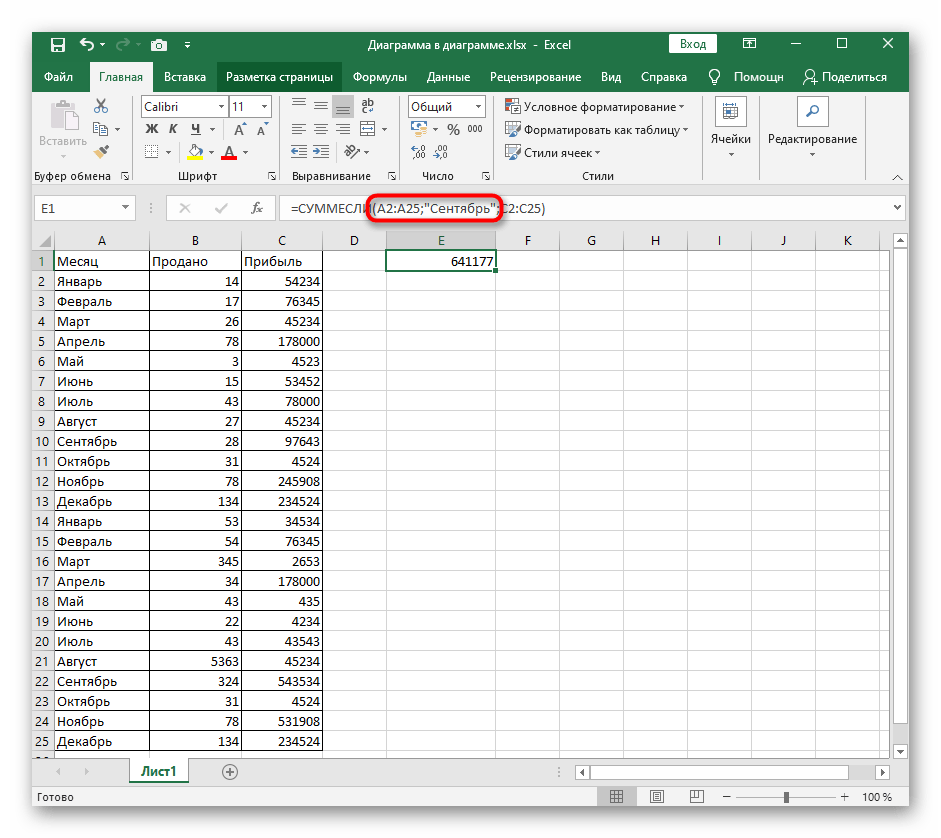
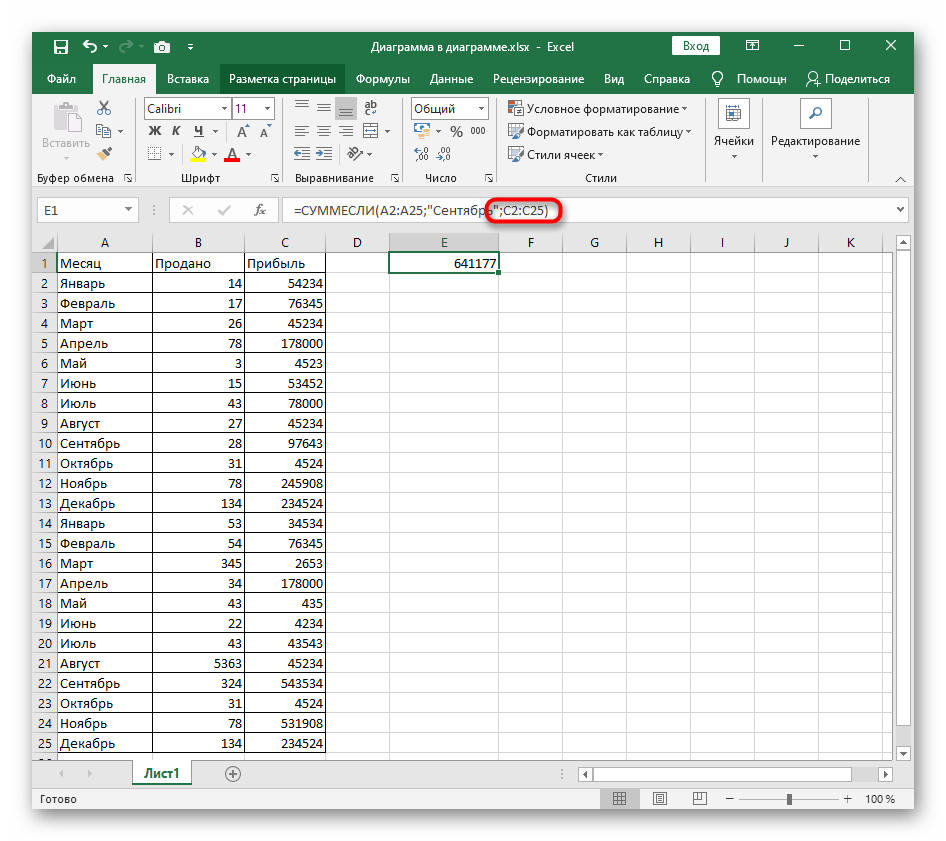
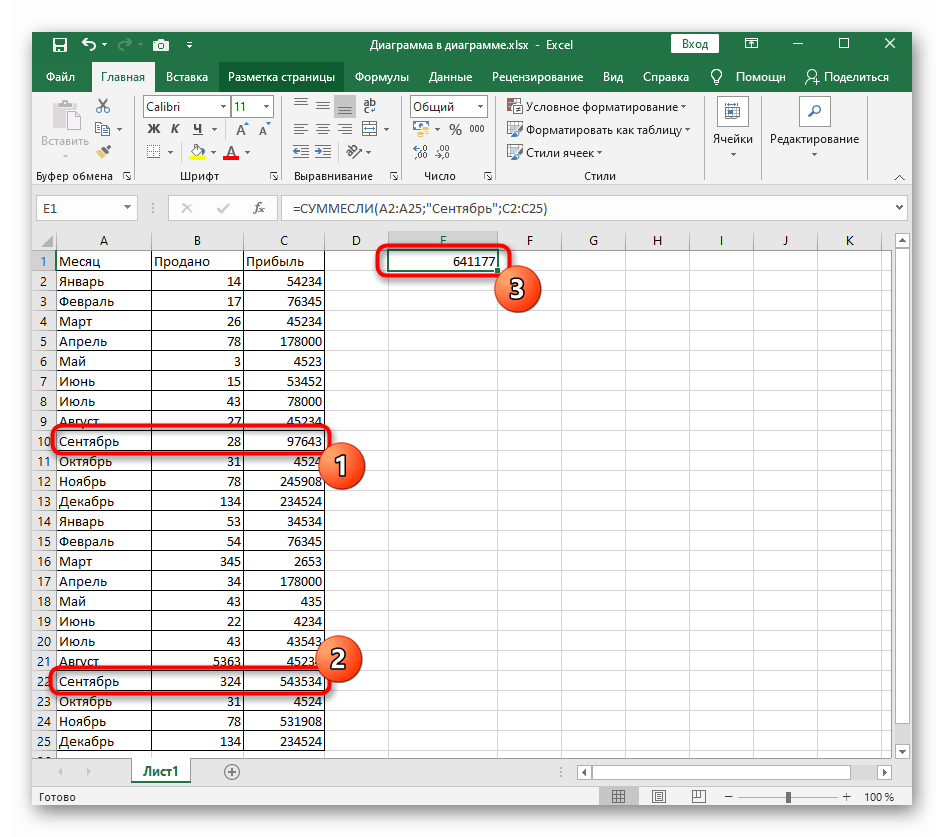
Замінюйте слово або вписуйте цілу фразу, враховуючи регістр символів, щоб створювати SUMIF при підрахунку необхідних значень.
Функція SUMIFN з кількома Умовами
Завершимо розбір прикладів третім варіантом, коли умов для складання відразу кілька. При таких розрахунках розглянута функція замінюється на видозмінену СУМЕСЛИМН , яка дозволяє задавати більше одного аргументу, чого не можна реалізувати в першому варіанті. Один з найпростіших прикладів з повним синтаксичним відповідністю створюється так:
- Візьмемо таблицю, яка має три різні значення як за даними, що знаходяться там, так і за їх типами. Це місяць, Загальний прибуток і кількість проданих одиниць товару. У формулі з декількома Умовами потрібно зробити так, щоб в підсумкову суму потрапили тільки ті результати прибутку, які були отримані у вересні при продажах вище 29 одиниць.
- Почніть запис зі стандартного її оголошення =СУММЕСЛИМН , відкрийте дужки і напишіть, який діапазон комірок буде підсумовуватися. Не забудьте закрити оголошення аргументу знаком ; .
- Слідом йде другий аргумент &8212; збіг За назвою в осередку. Запис цього параметра вже розглядалася вище і ще раз її можна побачити на скріншоті.
- Третя умова &8212; відповідність заданій нерівності, з чим ми ознайомилися ще на початку статті. Знову в такому ж форматі вкажіть діапазон значень і сама нерівність в лапках. Не забудьте поставити закриває дужку, завершивши тим самим написання функції.
- Повністю рядок цієї функції має вигляд =СУМІСЛІМН(C2:C25;A2:A25;«Вересень»;B2:B25; ">29"» , а вам залишається лише підлаштувати її під себе і отримати правильний результат. Може здатися, що оголошувати кожен аргумент і не заплутатися в символах складно, але при роздільному підході ніяких проблем виникнути не повинно.
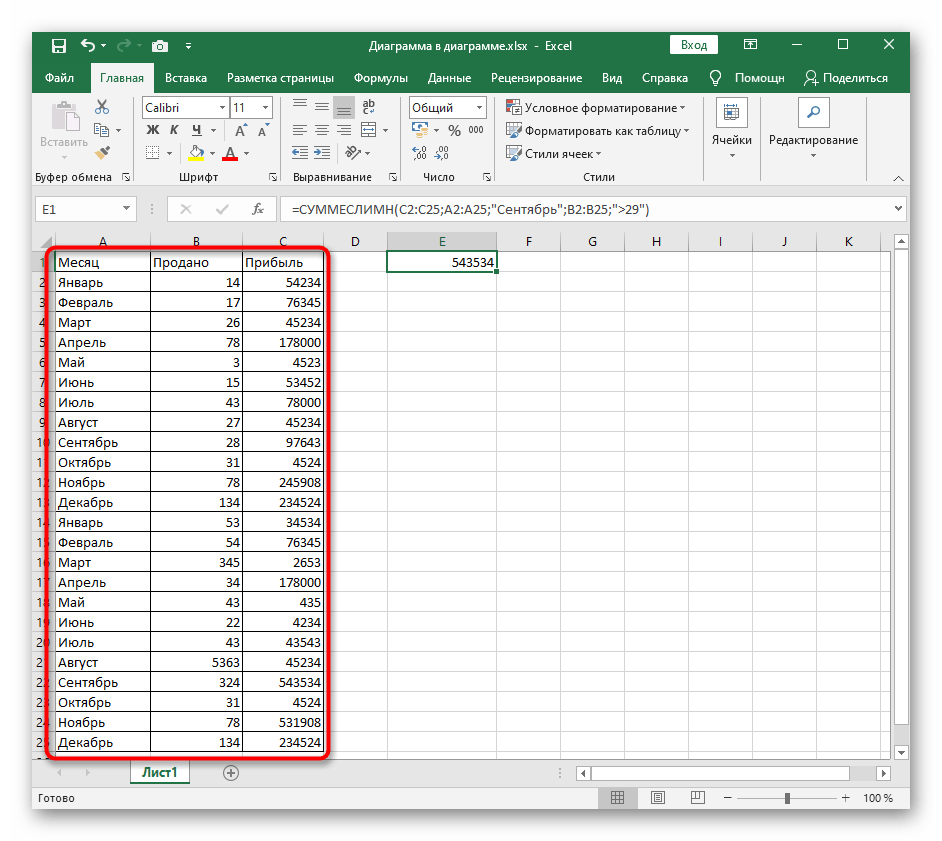
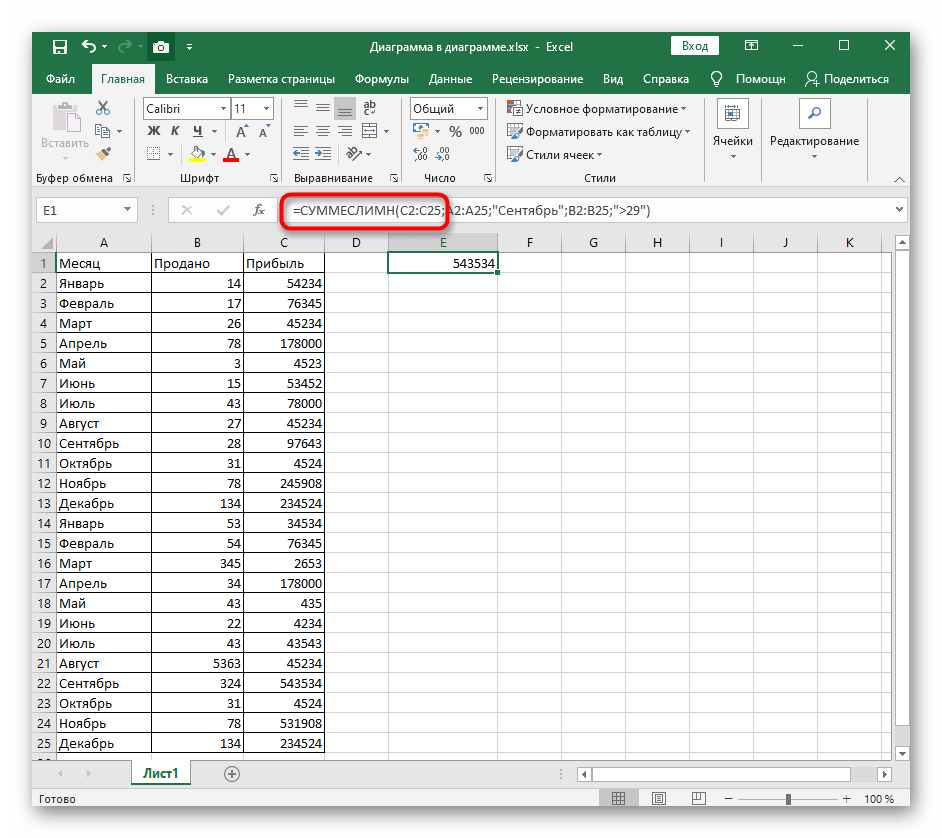
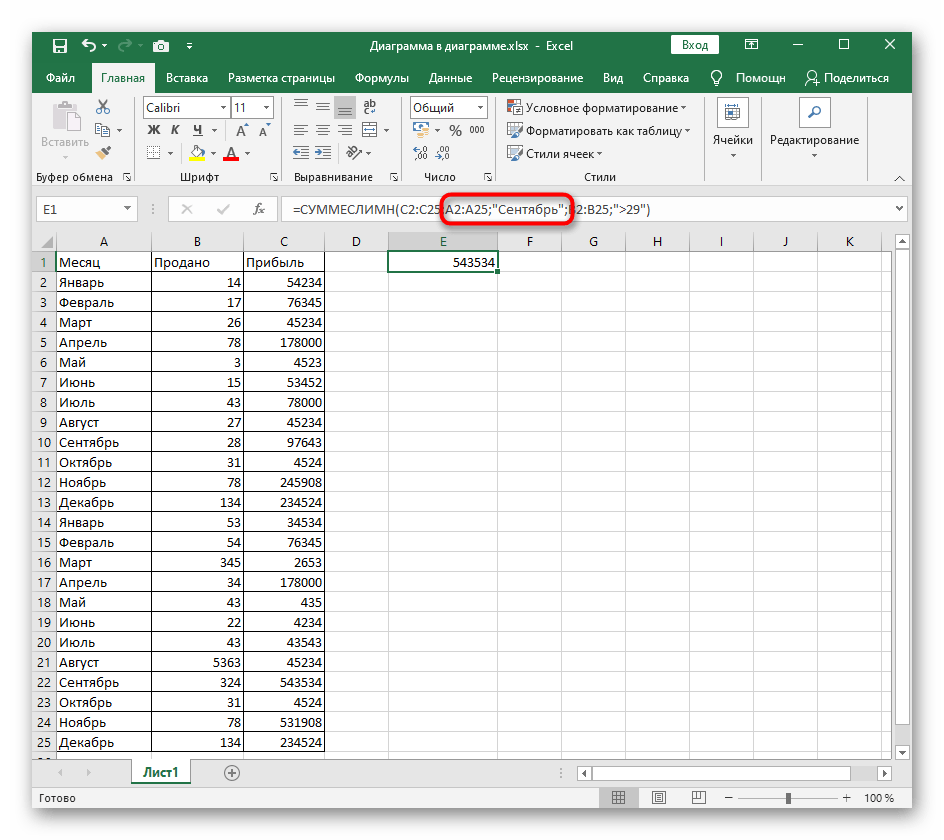
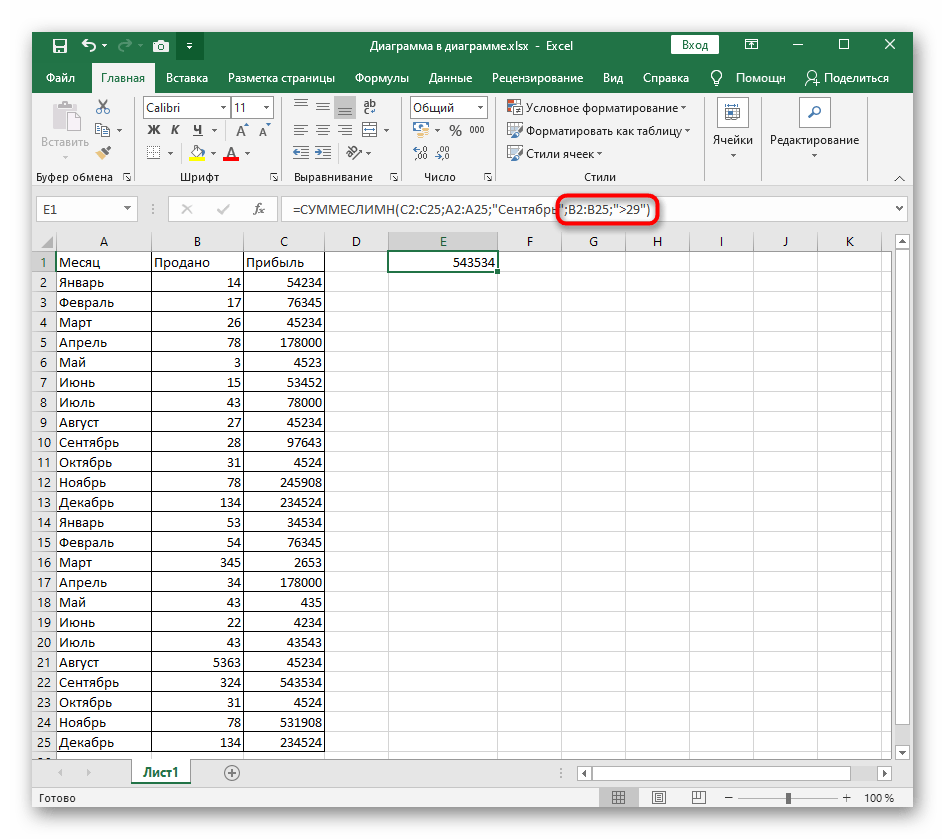
SUMIF і СУМЕСЛИМН відносяться до математичних функцій, які мають подібне синтаксичне представлення, але використовуються в різних ситуаціях. Для читання інформації за всіма популярними формулами в Excel зверніться до матеріалу за посиланням нижче.
Детальніше: 10 популярних математичних функцій Microsoft Excel